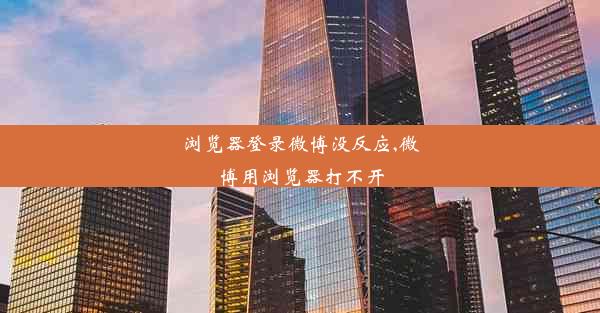谷歌浏览器视频打不开解决方法怎么办(谷歌浏览器视频打不开解决方法怎么办呢)
 谷歌浏览器电脑版
谷歌浏览器电脑版
硬件:Windows系统 版本:11.1.1.22 大小:9.75MB 语言:简体中文 评分: 发布:2020-02-05 更新:2024-11-08 厂商:谷歌信息技术(中国)有限公司
 谷歌浏览器安卓版
谷歌浏览器安卓版
硬件:安卓系统 版本:122.0.3.464 大小:187.94MB 厂商:Google Inc. 发布:2022-03-29 更新:2024-10-30
 谷歌浏览器苹果版
谷歌浏览器苹果版
硬件:苹果系统 版本:130.0.6723.37 大小:207.1 MB 厂商:Google LLC 发布:2020-04-03 更新:2024-06-12
跳转至官网

文章摘要
本文旨在为用户解决谷歌浏览器视频无法打开的问题提供详细的解决方法。文章从浏览器插件、系统设置、网络问题、缓存清理、软件更新和系统安全六个方面进行了详细阐述,旨在帮助用户快速找到并解决视频无法播放的问题。
谷歌浏览器视频打不开解决方法一:检查浏览器插件
1. 检查浏览器插件
谷歌浏览器中的插件可能会干扰视频的正常播放。以下是一些检查和解决步骤:
- 禁用插件:打开谷歌浏览器,点击右上角的三个点,选择更多工具>扩展程序。在这里,您可以禁用所有插件,然后逐个启用,以确定哪个插件导致视频无法播放。
- 更新插件:确保所有插件都是最新版本,因为旧版本可能存在兼容性问题。
- 删除插件:如果发现某个插件经常导致视频无法播放,可以考虑将其删除。
谷歌浏览器视频打不开解决方法二:调整系统设置
2. 调整系统设置
系统设置也可能影响视频播放。以下是一些可能的解决方案:
- 启用硬件加速:在谷歌浏览器的设置中,找到高级选项,然后启用使用硬件加速。
- 调整安全设置:确保浏览器的安全设置不会阻止视频播放。在设置中查找安全选项,并确保没有过于严格的限制。
- 检查浏览器兼容性:某些视频可能需要特定的浏览器版本才能正常播放。检查您的浏览器版本,并考虑更新到最新版本。
谷歌浏览器视频打不开解决方法三:解决网络问题
3. 解决网络问题
网络问题可能是视频无法播放的主要原因。以下是一些解决步骤:
- 检查网络连接:确保您的网络连接稳定,没有中断。
- 清除DNS缓存:有时DNS缓存可能导致视频无法播放。在命令提示符中输入ipconfig /flushdns并按回车键。
- 更改DNS服务器:尝试使用公共DNS服务器,如Google的8.8.8.8和8.8.4.4。
谷歌浏览器视频打不开解决方法四:清理浏览器缓存
4. 清理浏览器缓存
浏览器缓存可能会存储损坏的文件,导致视频无法播放。以下是一些清理缓存的方法:
- 手动清理:在谷歌浏览器的设置中,找到隐私和安全>清除浏览数据。选择要清除的数据类型,然后点击清除数据。
- 使用清理工具:使用第三方清理工具,如CCleaner,可以帮助您清理浏览器缓存和其他临时文件。
谷歌浏览器视频打不开解决方法五:更新浏览器
5. 更新浏览器
浏览器更新可能包含解决视频播放问题的修复。以下是一些更新浏览器的步骤:
- 自动更新:确保谷歌浏览器的自动更新功能已启用。您可以在设置中找到关于Google Chrome来检查更新。
- 手动更新:如果您无法自动更新,可以手动下载最新版本的谷歌浏览器并安装。
谷歌浏览器视频打不开解决方法六:检查系统安全
6. 检查系统安全
恶意软件或病毒可能会阻止视频播放。以下是一些检查系统安全的步骤:
- 运行杀毒软件:使用杀毒软件扫描您的计算机,确保没有恶意软件或病毒。
- 检查防火墙设置:确保防火墙设置不会阻止视频播放。
- 更新操作系统:确保您的操作系统是最新版本,以获得最佳性能和安全性。
通过以上六个方面的详细阐述,我们可以看到,谷歌浏览器视频打不开的问题可能由多种原因引起。通过检查浏览器插件、调整系统设置、解决网络问题、清理缓存、更新浏览器和检查系统安全,用户可以逐步排除问题,最终实现视频的正常播放。希望本文能为遇到类似问题的用户提供有效的解决方案。